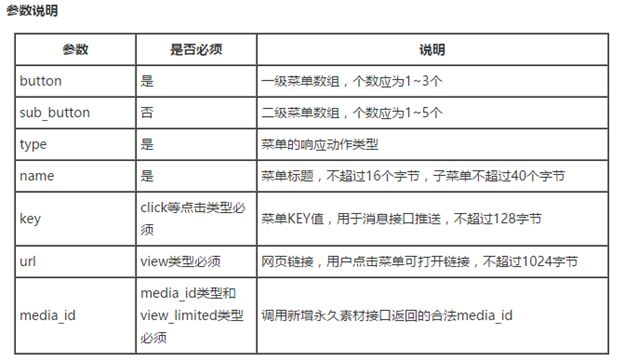原文地址:https://www.cnblogs.com/codelove/p/5236488.html
一、返回数据结构分析
1、数据示例:
{"menu":
{"button":[
{"type":"click","name":"今日歌曲","key":"V1001_TODAY_MUSIC","sub_button":[]},
{"type":"click","name":"歌手简介","key":"V1001_TODAY_SINGER","sub_button":[]},
{"name":"菜单","sub_button":[
{"type":"view","name":"搜索","url":"http://www.soso.com/","sub_button":[]},
{"type":"view","name":"视频","url":"http://v.qq.com/","sub_button":[]},
{"type":"click","name":"赞一下我们","key":"V1001_GOOD","sub_button":[]}
]}
]}
}
2、数据分析:
3、解决方案:
public class MenuFull_RootButton
{
public string type { get; set; }
public string key { get; set; }
public string name { get; set; }
public string url { get; set; }
public string media_id { get; set; }
public List sub_button { get; set; }
}
二、序列化解决方案
1、定义接口方法:
///
/// 自定义菜单接口
/// http://mp.weixin.qq.com/wiki/10/0234e39a2025342c17a7d23595c6b40a.html
///
public class MenuApi : ApiBase
{
const string APIName = "menu";
///
/// 自定义菜单查询接口
/// https://api.weixin.qq.com/cgi-bin/menu/get?access_token=ACCESS_TOKEN
///
/// 菜单返回结果
public MenuGetApiResultModel Get()
{
//获取api请求url
var url = GetAccessApiUrl("get", APIName);
return Get(url, new MenuButtonsCustomConverter());
}
}
重点是:MenuGetApiResultModel和MenuButtonsCustomConverter
注意:ApiBase和Get的封装请暂时忽略。Get在这里只是用于发起Get请求并且序列化JSON而已,其定义如下:
///
/// GET提交请求,返回ApiResult对象
///
/// ApiResult对象
/// 请求地址
/// Json转换器
/// ApiResult对象
protected T Get(string url, params JsonConverter[] jsonConverts) where T : ApiResult
2、定义JSON模型:
1)定义根
///
/// 菜单返回结果
///
public class MenuGetApiResultModel : ApiResult
{
[JsonProperty("menu")]
public MenuInfo Menu { get; set; }
}
///
/// 菜单信息
///
public class MenuInfo
{
[JsonProperty("button")]
public List Button { get; set; }
}
2)定义菜单类型:
///
/// 菜单类型
///
public enum MenuButtonTypes
{
///
/// 点击推事件
///
click = 1,
///
/// 跳转URL
///
view = 2,
///
/// 扫码推事件
///
scancode_push = 3,
///
/// 扫码推事件且弹出“消息接收中”提示框
///
scancode_waitmsg = 4,
///
/// 弹出系统拍照发图
///
pic_sysphoto = 5,
///
/// 弹出拍照或者相册发图
///
pic_photo_or_album = 6,
///
/// 弹出微信相册发图器
///
pic_weixin = 7,
///
/// 弹出地理位置选择器
///
location_select = 8,
///
/// 下发消息(除文本消息)
///
media_id = 9,
///
/// 跳转图文消息URL
///
view_limited = 10
}
3)定义菜单基类:
///
/// 菜单按钮基类
///
public class MenuButtonBase
{
///
/// 菜单标题,不超过16个字节,子菜单不超过40个字节
///
[MaxLength(20)]
[JsonProperty(PropertyName = "name", Required = Required.Always)]
public virtual string Name { get; set; }
///
/// 菜单类型(菜单的响应动作类型)
///
[JsonConverter(typeof(StringEnumConverter))]
[JsonProperty(PropertyName = "type")]
public MenuButtonTypes Type { get; set; }
}
注意:
JsonProperty:用于指定属性
JsonConverter:用于设置转换器,这里使用了StringEnumConverter,用于将字符串转换为相应的枚举类型。
MaxLength 目前没有意义
4)定义按钮:
///
/// 子菜单按钮
///
public class SubMenuButton : MenuButtonBase
{
///
/// 菜单标题,不超过16个字节,子菜单不超过40个字节
///
[MaxLength(8)]
[JsonProperty(PropertyName = "name", Required = Required.Always)]
public override string Name { get; set; }
///
/// 子菜单(二级菜单数组,个数应为1~5个)
///
[JsonProperty(PropertyName = "sub_button")]
public List SubButtons { get; set; }
}
///
/// Click按钮(点击推事件)
/// 用户点击click类型按钮后,微信服务器会通过消息接口推送消息类型为event的结构给开发者(参考消息接口指南),并且带上按钮中开发者填写的key值,开发者可以通过自定义的key值与用户进行交互;
///
public class ClickButton : MenuButtonBase
{
public ClickButton()
{
this.Type = MenuButtonTypes.click;
}
///
/// 菜单KEY值,用于消息接口推送,不超过128字节
///
[JsonProperty(PropertyName = "key", Required = Required.Always)]
public string Key { get; set; }
}
///
/// 下发消息(除文本消息)
/// 用户点击media_id类型按钮后,微信服务器会将开发者填写的永久素材id对应的素材下发给用户,永久素材类型可以是图片、音频、视频、图文消息。请注意:永久素材id必须是在“素材管理/新增永久素材”接口上传后获得的合法id。
///
public class MediaIdButton : MenuButtonBase
{
public MediaIdButton()
{
this.Type = MenuButtonTypes.media_id;
}
///
/// 调用新增永久素材接口返回的合法media_id
///
[JsonProperty(PropertyName = "media_id", Required = Required.Always)]
public string MediaId { get; set; }
}
/// 其他按钮封装省略
5)定义自定义对象创建转换器(CustomCreationConverter):
从源码中我们可以看出,Create方法必须实现,除此之外,因为我们的目的是为了解析微信返回的消息,只需要实现ReadJson方法即可(当然实现CanConvert方法能让代码更严谨)。
///
/// 菜单按钮自定义对象创建转换器
/// 根据菜单类型自定义创建
///
public class MenuButtonsCustomConverter : CustomCreationConverter
{
///
/// 读取目标对象的JSON表示
///
/// JsonReader
/// 对象类型
///
///
/// 对象
public override object ReadJson(JsonReader reader, Type objectType, object existingValue, JsonSerializer serializer)
{
if (reader.TokenType == JsonToken.Null) return null;
var jObject = JObject.Load(reader);
MenuButtonBase target = default(MenuButtonBase);
//获取type属性
var type = jObject.Property("type");
if (type != null && type.Count > 0)
{
var typeValue = type.Value.ToString();
var menuButtonType = (MenuButtonTypes)Enum.Parse(typeof(MenuButtonTypes), typeValue);
#region 根据类型返回相应菜单类型
switch (menuButtonType)
{
case MenuButtonTypes.click:
target = new ClickButton();
break;
case MenuButtonTypes.view:
target = new ViewButton();
break;
case MenuButtonTypes.scancode_push:
target = new ScancodePushButton();
break;
case MenuButtonTypes.scancode_waitmsg:
target = new ScancodeWaitmsgButton();
break;
case MenuButtonTypes.pic_sysphoto:
target = new PicSysphotoButton();
break;
case MenuButtonTypes.pic_photo_or_album:
target = new PicPhotoOrAlbumButton();
break;
case MenuButtonTypes.pic_weixin:
target = new PicWeixinButton();
break;
case MenuButtonTypes.location_select:
target = new LocationSelectButton();
break;
case MenuButtonTypes.media_id:
target = new MediaIdButton();
break;
case MenuButtonTypes.view_limited:
target = new ViewLimitedButton();
break;
default:
throw new NotSupportedException("不支持此类型的菜单按钮:" + menuButtonType);
}
#endregion
}
else
{
target = new SubMenuButton();
}
serializer.Populate(jObject.CreateReader(), target);
return target;
}
///
/// 创建对象(会被填充)
///
/// 对象类型
/// 对象
public override MenuButtonBase Create(Type objectType)
{
return new SubMenuButton();
}
}